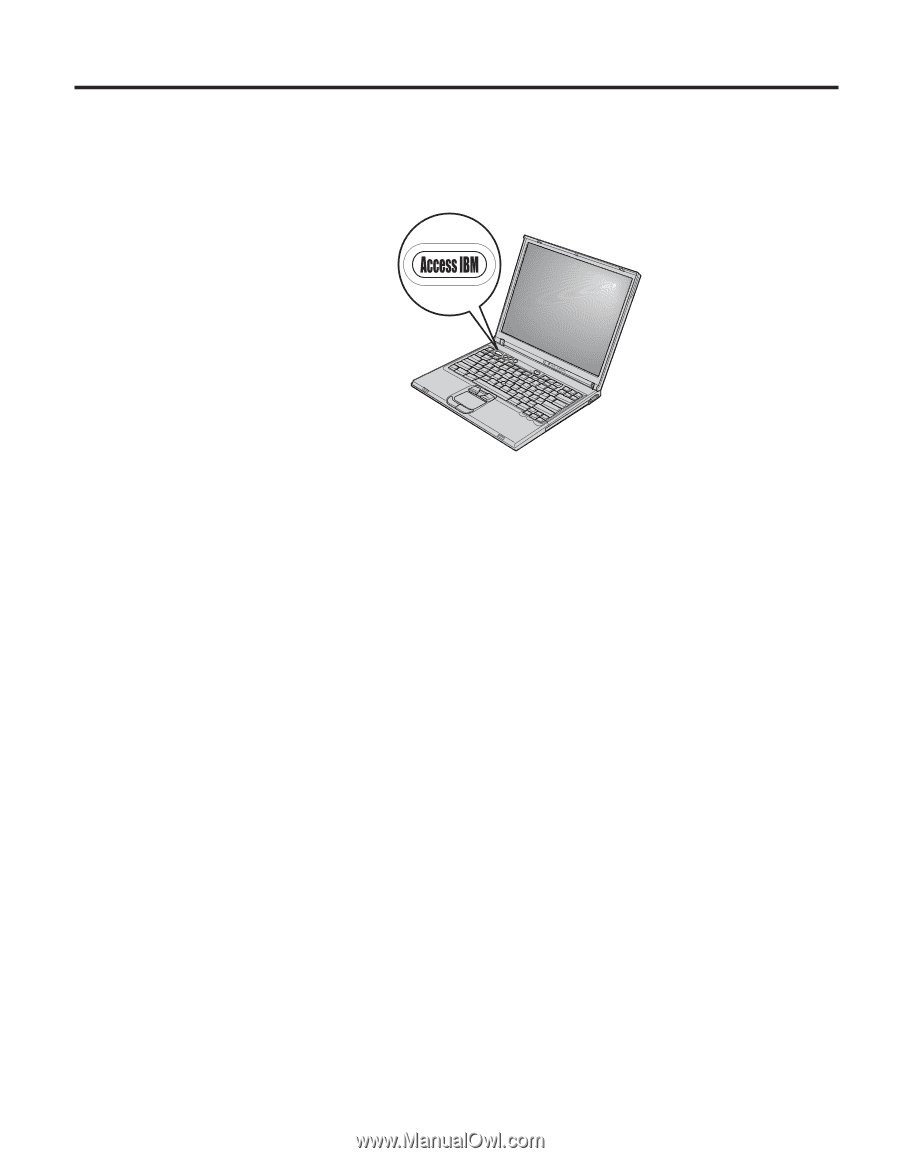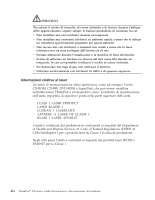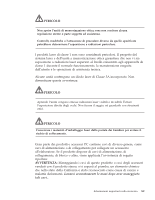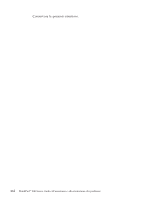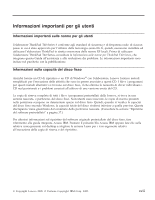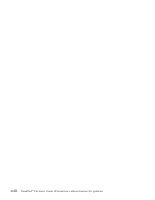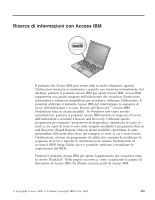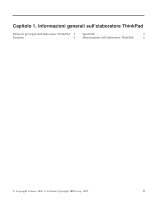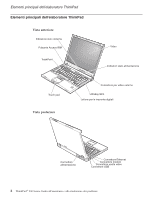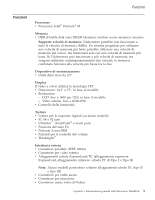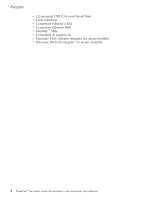Lenovo ThinkPad T40p (Italian) Service and Troubleshooting guide for the Think - Page 21
Ricerca, informazioni, Access
 |
View all Lenovo ThinkPad T40p manuals
Add to My Manuals
Save this manual to your list of manuals |
Page 21 highlights
Ricerca di informazioni con Access IBM Il pulsante blu Access IBM può essere utile in molte situazioni, quando l'elaboratore funziona normalmente e quando non funziona normalmente. Sul desktop, premere il pulsante Access IBM per aprire Access IBM. Access IBM rappresenta una guida integrata dell'elaboratore che visualizza illustrazioni informative e istruzioni semplificate per accedere e utilizzare l'elaboratore. È possibile utilizzare il pulsante Access IBM per interrompere la sequenza di avvio dell'elaboratore e avviare Rescue and Recovery™ (Access IBM Predesktop Area su alcuni modelli) . Se Windows non viene avviato correttamente, premere il pulsante Access IBM durante la sequenza di avvio dell'elaboratore e accedere a Rescue and Recovery. Utilizzare questo programma per eseguire i programmi di diagnostica, ripristinare le copie di riserva, (se copie di riserva sono state eseguite mediante il programma Rescue and Recovery (Rapid Restore Ultra su alcuni modelli), ripristinare lo stato preinstallato dell'unità disco fisso (ad esempio, lo stato in cui è stato fornito l'elaboratore), avviare un programma di utilità che consente di modificare la sequenza di avvio e reperire le informazioni di sistema fondamentali ed avviare il BIOS Setup Utility dove è possibile verificare e modificare le impostazioni del BIOS. Premere il pulsante Access IBM per aprire l'applicazione che visualizza tutte le risorse ThinkPad'. Nella pagina successiva, viene visualizzata la pagina di benvenuto di Access IBM che illustra ciascuna parte di Access IBM. © Copyright Lenovo 2005. © Portions Copyright IBM Corp. 2005. xix